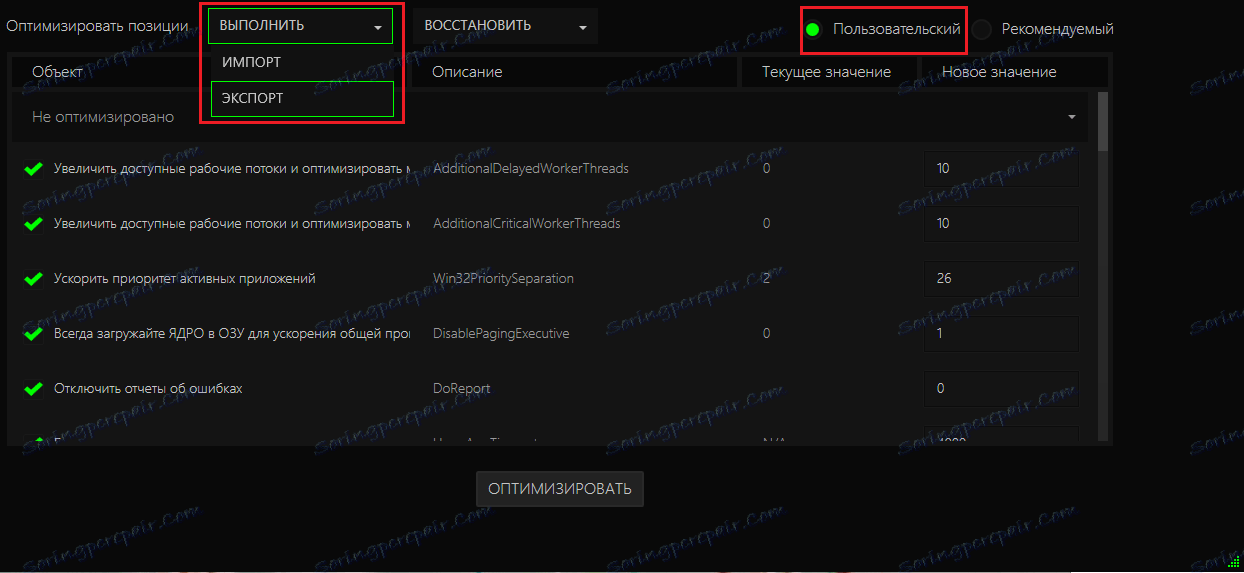چگونه از Razer Game Booster استفاده کنیم؟
مشکل پرس و جو بسیاری از بازیکنان ترمز در طول بازی است. آنها می گویند اول از همه، سخت افزار را گرسنه می گذارند و کارت گرافیک اولین طراوت نیست و سطح اضافی رم نیز آسیب نخواهد گذاشت. البته، کارت گرافیک جدید، پردازنده، مادربرد و RAM کار خود را انجام می دهند، و حتی بازی های پرخطر را "پرواز" می کنند، اما هر کس نمی تواند آن را بپردازد. به همین دلیل است که بسیاری از افراد به دنبال یک راه حل نرم افزاری برای یک مشکل عملکرد هستند.
Razer Game Booster - فقط برنامه ای است که به شما کمک می کند افزایش آرزو در FPS و کاهش (یا به طور کامل از بین بردن) ترمز. به طور طبیعی، این سخت افزار را بهبود نمی بخشد، اما فقط سیستم را برای بازی ها بهینه می کند، اما گاهی اوقات این دقیقا کافی است. اغلب مشکلات عملکرد به طور دقیق در سیستم و نه در اجزای سازنده قرار میگیرد و به اندازه کافی حالت بازی را به آن اختصاص می دهد تا به راحتی در بازی ها صرف وقت کند. در این مقاله، شما یاد خواهید گرفت که از Razer Game Booster استفاده کنید تا حداکثر استفاده از سیستم خود را کاهش دهید.
درس: چگونه با Razer Game Booster ثبت نام کنید
پیکربندی دستی پیکربندی شتاب بازی
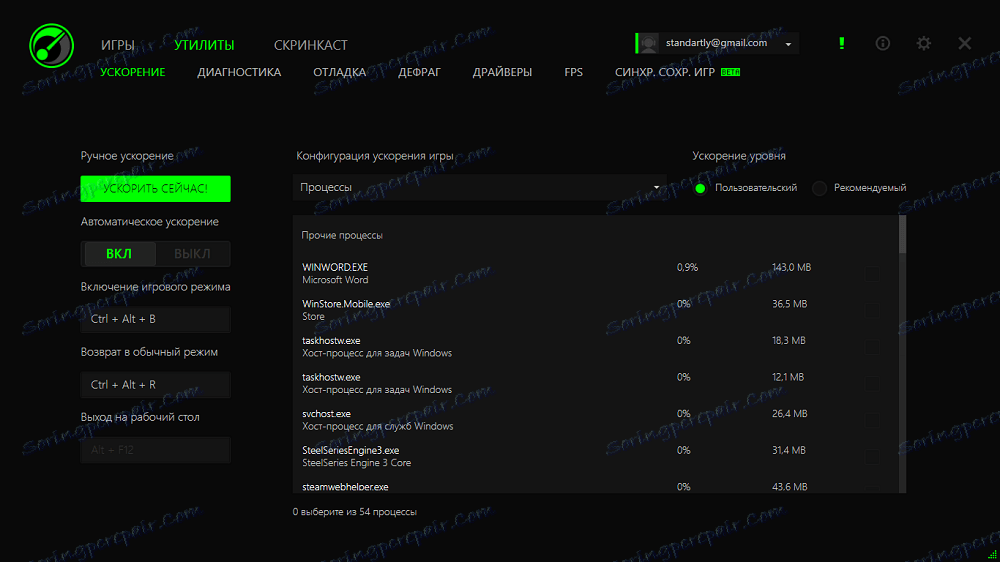
به طور پیش فرض، این برنامه شامل شتاب زمانی که بازی از کتابخانه راه اندازی می شود. در عین حال، آن را به صورت خودکار، که بدان معنی است که شما لازم نیست هر چیزی را به صورت دستی پیکربندی کنید. اما اگر می خواهید، همیشه می توانید Razer Game Booster را سفارشی کنید تا بر اساس الگو شما کار نکند، اما با توجه به ترجیحات شما.
به بخش منو " Utilities " بروید و در برگه " Acceleration " به تنظیمات بروید. در اینجا می توانید تنظیمات پایه را انجام دهید (شتاب خودکار را فعال یا غیرفعال کنید در هنگام راه اندازی بازی، پیکربندی کلید های ترکیبی داغ برای فعال کردن حالت بازی)، و همچنین شروع به ایجاد یک پیکربندی شتاب سفارشی کنید.
اولین چیزی که پیشنهاد می دهد برنامه را تغییر دهد غیرفعال کردن فرآیندهای غیر ضروری است. جعبه ها را در کنار گزینه هایی که می خواهید غیرفعال کنید را علامت بزنید. به عنوان مثال:
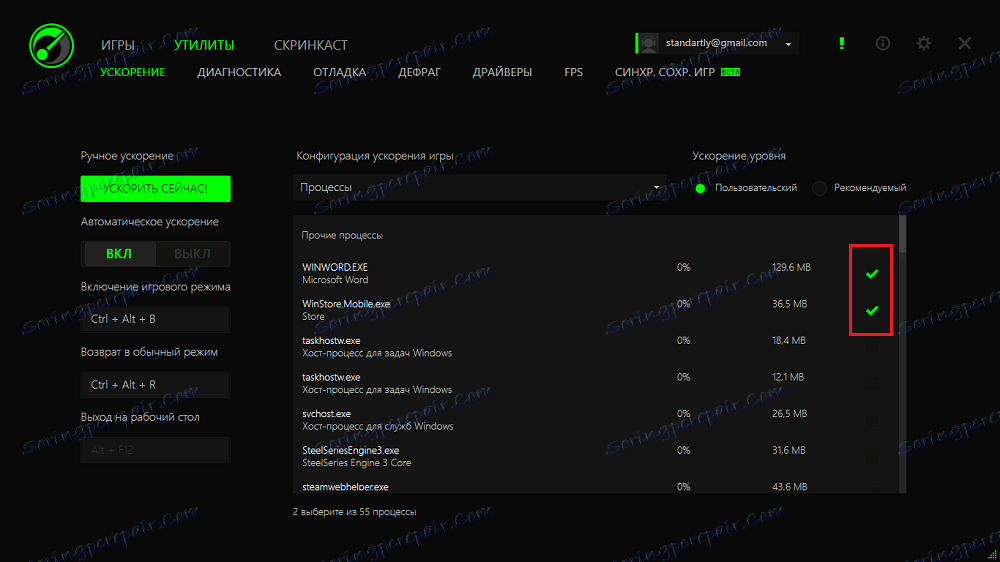
اکنون می توانید از فهرست کشویی انتخاب کنید:
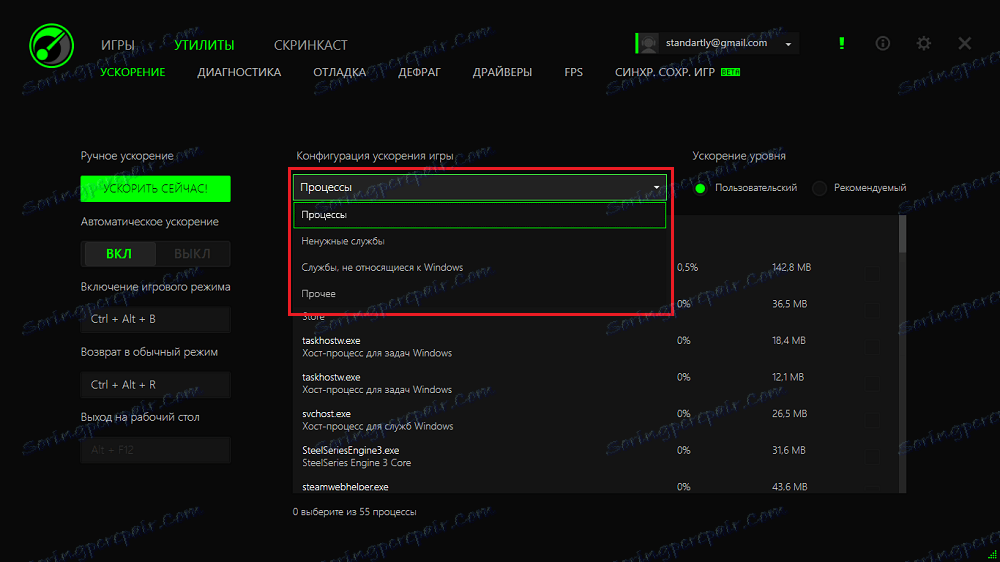
- خدمات غیر ضروری
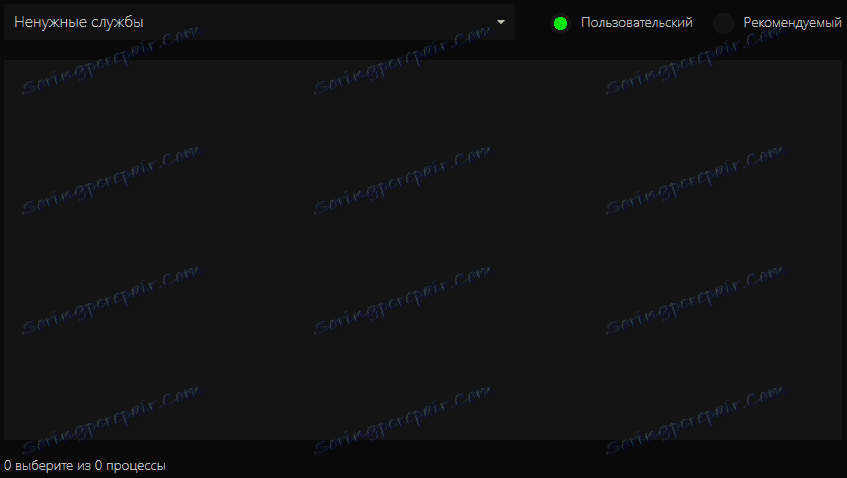
من شخصا آنها را نداشتم زیرا آنها قبلا خاموش شده بودند. شما همچنین ممکن است خدمات سیستم های مختلفی داشته باشید که ممکن است در اصل نیازی به آنها نباشد، اما آنها دائما در حال اجرا هستند.
- خدمات non-windows
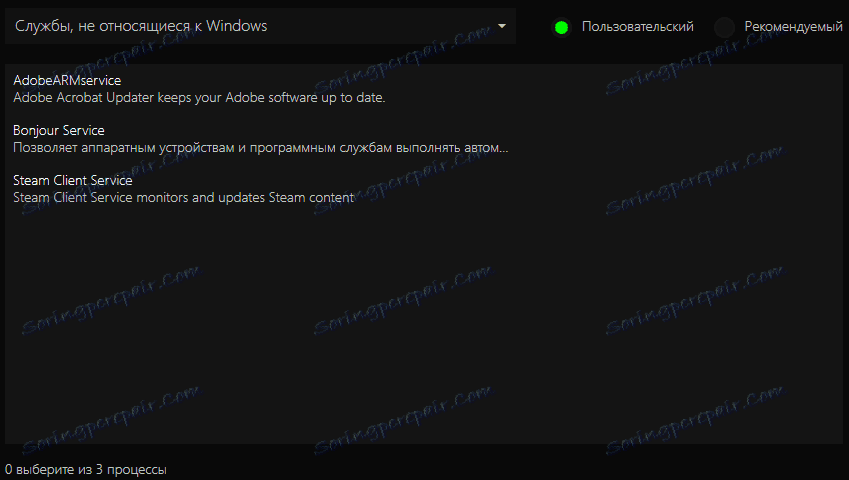
خدمات برنامه های مختلفی وجود خواهد داشت که بر سیستم عامل تاثیر می گذارند و در طول بازی ها مورد نیاز نیست. حتی یک بروز رسانی از Steam دریافت کرد، که عموما بهتر نیست که خاموش شود.
- دیگر
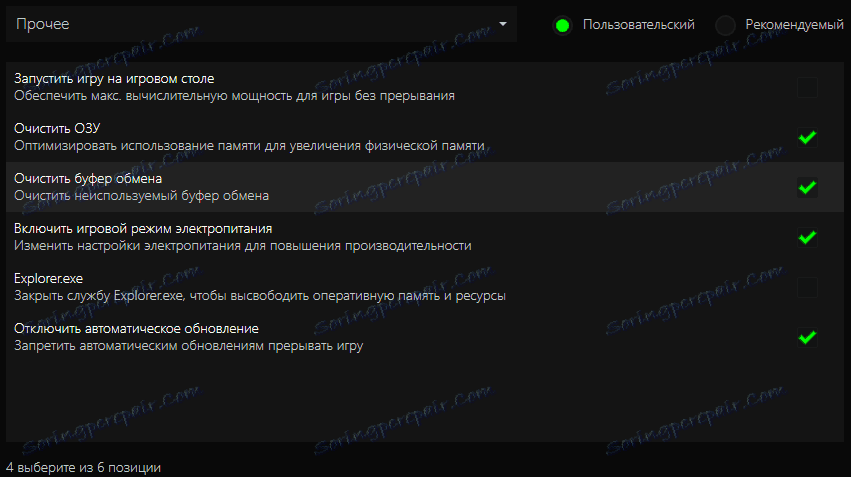
خوب، در اینجا شما می توانید تنظیمات را فعال / غیر فعال کنید که به حداکثر عملکرد اطمینان کمک می کند. احتمالا نقطه مطلوب شتاب. به طور خلاصه، ما بالاترین اولویت را برای بازی تعیین می کنیم، و تمام به روز رسانی و سایر وظایف غیر ضروری منتظر خواهند ماند.
پس از بازگشت از حالت شتاب به حالت عادی، تمام تنظیمات به طور خودکار به موارد استاندارد تغییر خواهند کرد.
اشکال زدایی ابزار
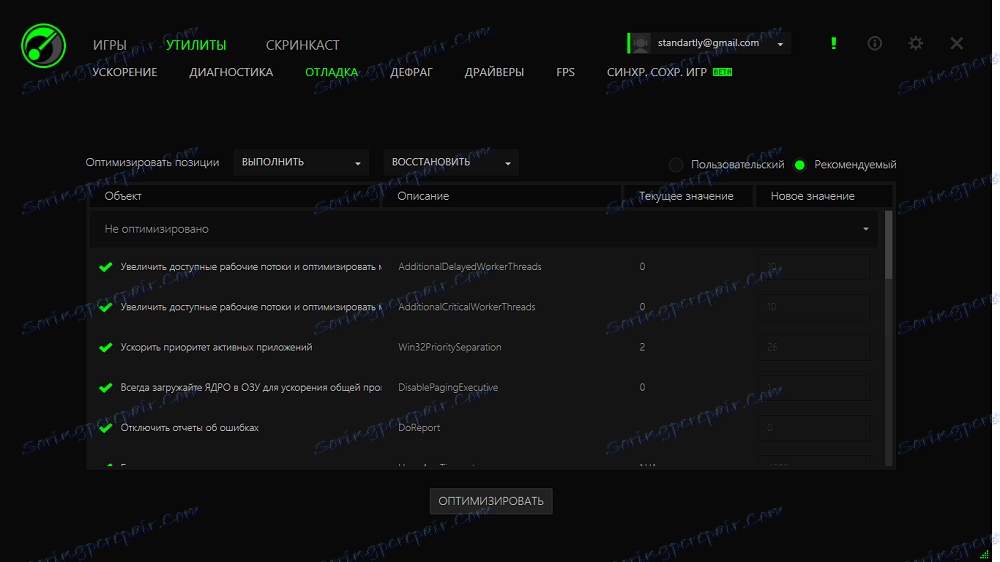
برگه Debug می تواند یک گنج واقعی برای برخی از کاربران باشد. پس از همه، با کمک آن است که با تنظیم کار لیستی از اعمال می توان عملکرد بازی را افزایش داد. در واقع، شما حق پخش Razer Game Booster را می گیرید تا در برخی موارد از کنترل ویندوز استفاده کنید.
به عنوان مثال، شما می توانید برنامه های نصب شده را سریع ببندید تا کامپیوتر را بارگذاری نکنند و FPS را در بازی نزنند. دو راه برای بهینه سازی وجود دارد:
- به صورت خودکار
فقط روی دکمه " بهینه سازی " کلیک کنید و منتظر بمانید تا برنامه مقادیر توصیه شده برای اشیا را اعمال کند. ما توصیه می کنیم بررسی لیست گزینه ها و غیر فعال کردن کسانی که شما در مورد تغییر تردید دارند. برای انجام این کار، علامت کادر در مقابل نام پارامتر را علامت بزنید.
- دستی
تغییر از توصیه به سفارشی و تغییر مقادیر به نظر شما مناسب است.
مهم است! برای جلوگیری از بی ثباتی سیستم در طول بازی، توصیه می کنیم قبل از تغییر هر چیزی، وارد کردن تمام مقادیر فعلی شوید! برای انجام این کار، در لیست کشویی « Run » را انتخاب کنید « صادرات » و سند را ذخیره کنید. در آینده، شما همیشه می توانید آن را از طریق " واردات " دانلود کنید.
به روز رسانی درایور
رانندگان تازه (همیشه تقریبا همیشه) تاثیر مثبتی بر عملکرد کامپیوتر دارند. ممکن است فراموش کرده باشید که راننده کارت گرافیک یا دیگر رانندگان به همان اندازه مهم را به روز کند. این برنامه برای رانندگان قدیمی متوقف خواهد شد و پیشنهاد می شود که آخرین نسخه ها را دانلود کنید.
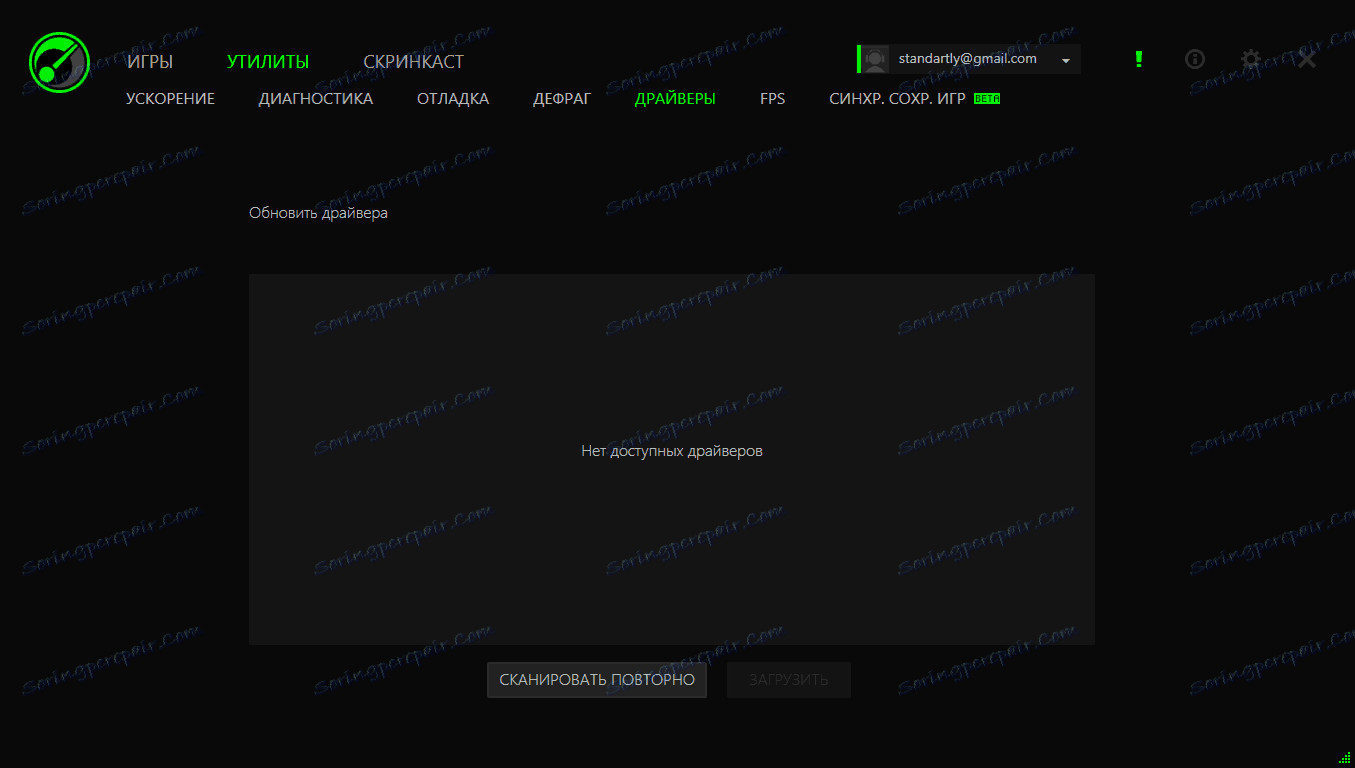
من چیزی برای به روز رسانی ندارم، و شما می توانید پیشنهاد برای دانلود این یا آن راننده از سایت رسمی را ببینید. برای انجام این کار، کادر کنار راننده را علامت بزنید و روی دکمه « دانلود » کلیک کنید که فعال خواهد شد.
ما امیدواریم که با تشکر از این مقاله شما قادر خواهید بود برای دستیابی به بهبود عملکرد کامپیوتر در بازی ها و قادر باشید با لذت بازی کنید.